word2007错误1704安装不了怎么解决 安装word2007出现错误1704怎么办
更新时间:2023-02-15 10:29:31作者:jiang
我们在安装一些软件的时候,难免会出现一些问题,最近就有用户在安装word2007时出现了1704的错误代码,之后就安装不了了,用户也不知道是上面导致的,那么word2007错误1704安装不了怎么解决呢,下面小编给大家分享解决出现这种情况的解方法。
解决方法:
1、回到系统桌面,计算机右键打开“管理”,在弹出窗口中点击左侧列表下的“服务”;
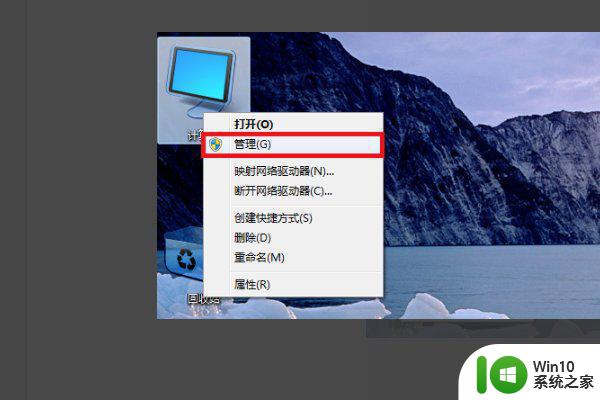
2、或者"Ctrl+Shift+Esc"直呼任务管理器,再切换到“服务”选项卡。点击右下角“服务”按钮,快捷打开窗口;
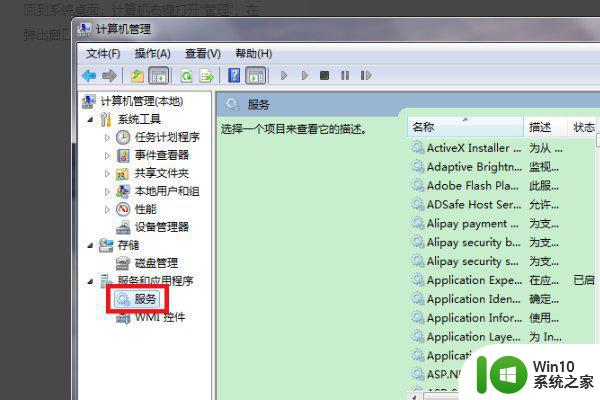
3、弹出如图本地服务简洁窗口,下拉右侧服务列表。找到“windowsinstaller”服务;
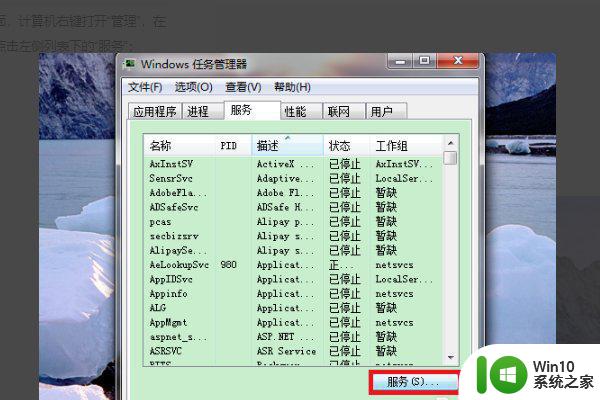
4、双击该服务名称或右键打开属性,在默认常规选项卡下点击“启动”按钮;
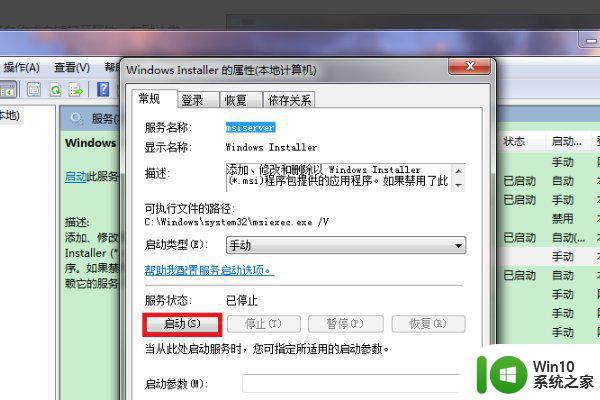
5、如服务被禁用,则下拉启动类型菜单,选为手动,应用保存后再次启用;
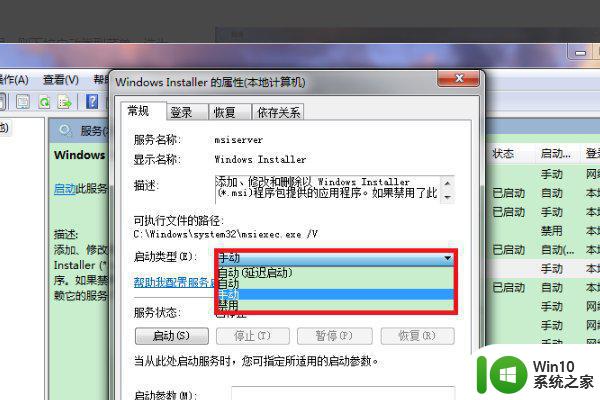
6、开启上述服务后,再次运行office安装程序,即可成功安装。
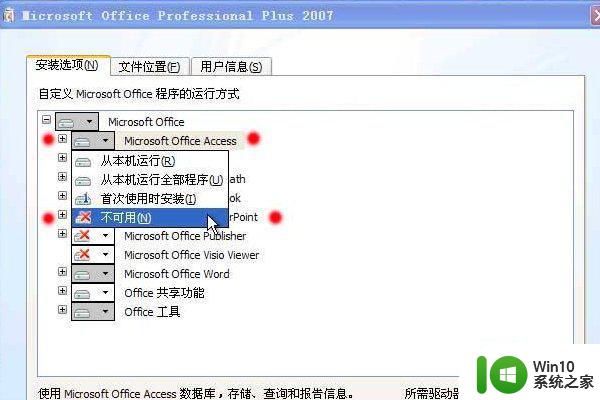
以上就是安装word2007出现错误1704的解决方法,有在安装时出现了同样的问题,可以按上面的步骤来进行解决。
word2007错误1704安装不了怎么解决 安装word2007出现错误1704怎么办相关教程
- win10系统安装3dmax错误怎么办 win10安装3dmax时出现错误怎么解决
- windows10安装arcgis10.1错误1935怎么解决 Windows10安装ArcGIS10.1出现错误1935怎么解决
- 安装jade6.5错误339的解决教程 jade6.5安装出现339错误解决方法
- 如何解决win10安装Office2010出现“错误1907无法注册字体”的问题 Office2010在win10系统中安装时出现“错误1907无法注册字体”怎么办
- cad在winds10系统安装出现错误1606怎么解决 CAD软件在Windows 10系统安装出现错误1606的解决方法
- win764位安装cad2006出现错误1935怎么处理 win7 64位安装cad2006出现错误1935怎么解决
- windows 7安装cad2018出现错误代码1606怎么解决 Windows 7安装CAD 2018出现错误代码1606解决方法
- win10安装软件出现Internal error 2203错误的解决方法 win10安装软件出现Internal error 2203错误怎么解决
- win7重新安装cad2014打开弹出致命错误怎么解决 win7重新安装cad2014打开出现致命错误怎么办
- 0x8007025d安装错误怎么办 0x8007025d安装错误怎么解决
- win10安装office2010出错1920怎么办 win10office2010安装错误1920怎么解决
- win7安装iTunes出现错误的解决方法 win7安装iTunes出现错误代码解决办法
- w8u盘启动盘制作工具使用方法 w8u盘启动盘制作工具下载
- 联想S3040一体机怎么一键u盘装系统win7 联想S3040一体机如何使用一键U盘安装Windows 7系统
- windows10安装程序启动安装程序时出现问题怎么办 Windows10安装程序启动后闪退怎么解决
- 重装win7系统出现bootingwindows如何修复 win7系统重装后出现booting windows无法修复
系统安装教程推荐
- 1 重装win7系统出现bootingwindows如何修复 win7系统重装后出现booting windows无法修复
- 2 win10安装失败.net framework 2.0报错0x800f081f解决方法 Win10安装.NET Framework 2.0遇到0x800f081f错误怎么办
- 3 重装系统后win10蓝牙无法添加设备怎么解决 重装系统后win10蓝牙无法搜索设备怎么解决
- 4 u教授制作u盘启动盘软件使用方法 u盘启动盘制作步骤详解
- 5 台式电脑怎么用u盘装xp系统 台式电脑如何使用U盘安装Windows XP系统
- 6 win7系统u盘未能成功安装设备驱动程序的具体处理办法 Win7系统u盘设备驱动安装失败解决方法
- 7 重装win10后右下角小喇叭出现红叉而且没声音如何解决 重装win10后小喇叭出现红叉无声音怎么办
- 8 win10安装程序正在获取更新要多久?怎么解决 Win10更新程序下载速度慢怎么办
- 9 如何在win7系统重装系统里植入usb3.0驱动程序 win7系统usb3.0驱动程序下载安装方法
- 10 u盘制作启动盘后提示未格式化怎么回事 U盘制作启动盘未格式化解决方法
win10系统推荐
- 1 番茄家园ghost win10 32位官方最新版下载v2023.12
- 2 萝卜家园ghost win10 32位安装稳定版下载v2023.12
- 3 电脑公司ghost win10 64位专业免激活版v2023.12
- 4 番茄家园ghost win10 32位旗舰破解版v2023.12
- 5 索尼笔记本ghost win10 64位原版正式版v2023.12
- 6 系统之家ghost win10 64位u盘家庭版v2023.12
- 7 电脑公司ghost win10 64位官方破解版v2023.12
- 8 系统之家windows10 64位原版安装版v2023.12
- 9 深度技术ghost win10 64位极速稳定版v2023.12
- 10 雨林木风ghost win10 64位专业旗舰版v2023.12